Los gráficos de línea de tiempo te permiten visualizar las relaciones entre grupos de eventos y comparar los períodos durante los que se produjeron estos eventos. En esta página, se proporciona una descripción general de los gráficos de líneas de tiempo y las opciones de configuración en Looker Studio.
Requisitos
Los gráficos de cronograma requieren los siguientes campos en la pestaña Configuración del panel Propiedades:
- Etiqueta de fila: Dimensión de tipo
stringque proporciona la etiqueta para cada fila - Hora de inicio: Es una dimensión de tipo
dateque especifica el comienzo de la línea de tiempo. Hora de finalización: Es una dimensión de tipo
dateque especifica el final de la línea de tiempo.Si no usas un campo Hora de finalización, necesitas un campo Duración: Una dimensión de tipo
numberque especifica la duración de un gráfico de líneas de tiempo en segundos, minutos, horas, días, meses o años.
Hay otros campos opcionales que puedes configurar para agregar contexto adicional a un gráfico de cronograma. Consulta las siguientes secciones sobre los ejemplos de gráficos de cronograma y cómo configurar los datos del gráfico para obtener más detalles.
Qué debes saber
Hay varias cosas que debes saber sobre los gráficos de líneas de tiempo en Looker Studio:
- Si un valor no tiene una Etiqueta de fila o una Hora de inicio correspondientes, no aparecerá en el gráfico de cronograma.
- Si la Hora de inicio, la Hora de finalización o la Duración no son válidas (o si la Duración especificada calcula una fecha demasiado lejana en el futuro), el gráfico de la línea de tiempo terminará en un estado de error.
- Si se especifican los campos Fecha y hora de finalización y Duración, el gráfico de la línea de tiempo usará el campo Fecha y hora de finalización y se ignorará el campo Duración.
Ejemplos de gráficos de cronograma
Puedes configurar los gráficos de líneas de tiempo para que muestren los datos de varias maneras diferentes. En esta sección, se incluyen ejemplos para los siguientes casos de uso:
- Cronograma simple
- Línea de tiempo con etiquetas de barras
- Cronograma con una o varias barras por fila
Cronograma simple
Un gráfico de línea de tiempo que contiene los campos mínimos requeridos puede ayudar a los usuarios del informe a contextualizar y comparar el período de los eventos.
En este ejemplo, tienes un gráfico de cronograma con las siguientes dimensiones:
- Campo de etiqueta de fila: Nombre (el nombre de los presidentes de EE.UU.)
- Campo de hora de inicio: Start (un campo de tipo
date, en años) - Campo de hora de finalización: End (un campo de tipo
date, en años)
Con esta configuración mínima, el cronograma ayuda a los usuarios que consultan los informes a comparar la duración de los mandatos de los presidentes de EE.UU.

Cronograma con etiquetas de barras
Si deseas que las barras de la línea de tiempo representen un valor diferente del campo Etiqueta de fila, puedes especificar una dimensión de Etiqueta de barra y habilitar el parámetro de configuración de estilo Mostrar etiqueta de barra.
Usar estos parámetros de configuración ayuda a los usuarios del informe a diferenciar el valor de la barra del valor de la etiqueta de la fila, ya que la Etiqueta de la barra es una dimensión diferente de la Etiqueta de la fila.
En este ejemplo, tienes un gráfico de cronograma con las siguientes dimensiones:
- Campo de etiqueta de fila: Term (un campo de tipo
numberque representa un período presidencial de EE.UU.) - Campo de etiqueta de barra: Nombre (el nombre de los presidentes de EE.UU.)
- Campo de hora de inicio: Start (un campo de tipo
date, en años) - Campo de hora de finalización: End (un campo de tipo
date, en años)
En este ejemplo, el parámetro de configuración Mostrar etiqueta de barra ayuda a los usuarios del informe a ver el período presidencial de cada presidente junto con la duración de cada período presidencial.

Línea de tiempo con una o varias barras por fila
Puedes usar el campo Etiqueta de fila junto con el parámetro de configuración de estilo Agrupar por etiqueta de fila para agrupar las barras en barras individuales o múltiples por fila.
En este ejemplo, tienes un gráfico de cronograma con las siguientes dimensiones:
- Campo de etiqueta de fila: Position (el nombre de los cargos, como vicepresidente, secretario de Estado y presidente)
- Campo de etiqueta de barra: Nombre (el nombre de la persona que ocupó un puesto específico)
- Campo de hora de inicio: Start (un campo de tipo
date, en años) - Campo de hora de finalización: End (un campo de tipo
date, en años)
El gráfico muestra los valores agrupados por las etiquetas Vice President, Secretary of State y President.
Cuando la opción Agrupar por etiqueta de fila no está habilitada, cada valor aparece en una fila individual, organizada según la etiqueta de fila a la que corresponde el valor. A las barras se les asignará un color según las opciones de Color por especificadas.
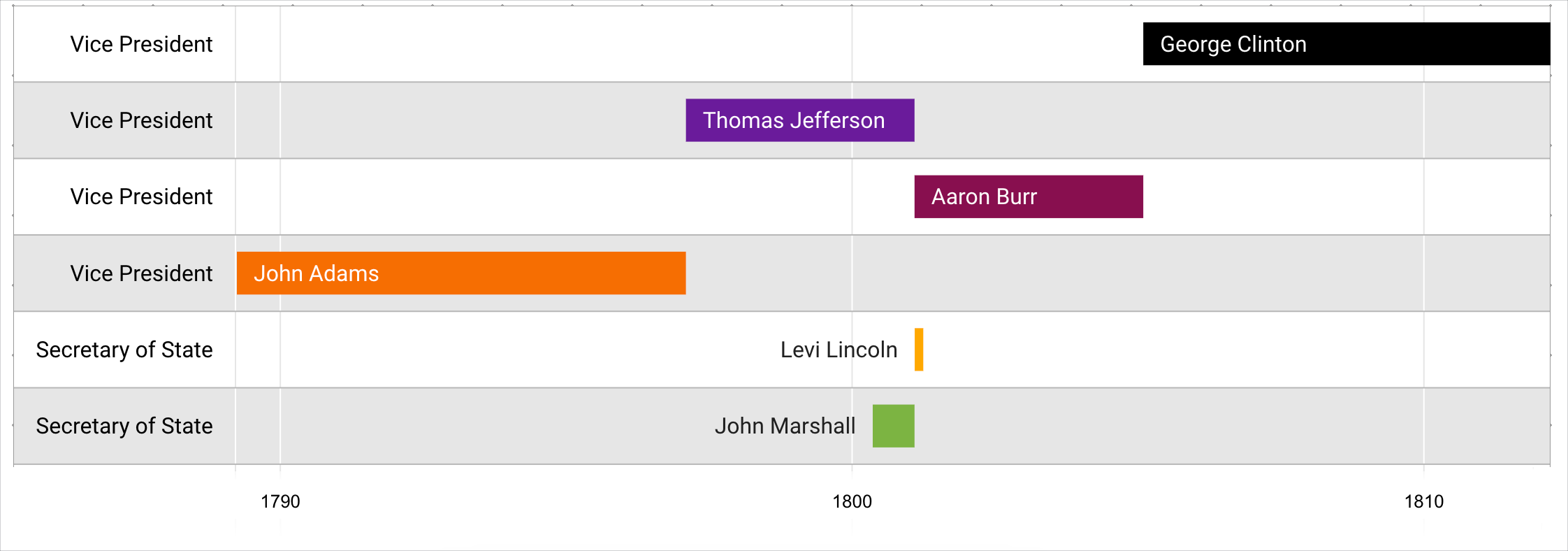
Cuando la opción Agrupar por etiqueta de fila está habilitada, cada valor se muestra junto en una fila por cada etiqueta de fila.
Este formato puede hacer que cada fila se vea diferente de otros grupos. También puedes seleccionar la opción de estilo Color by row label para que cada fila se vea más uniforme.

Agrega el gráfico
Agrega un gráfico nuevo o selecciona uno existente. Luego, usa el panel Propiedades para configurar las propiedades de las pestañas Configuración y Estilo del gráfico y, así, establecer los datos y el estilo del gráfico, respectivamente.
Configura los datos del gráfico
Las opciones de la pestaña Configuración del panel Propiedades determinan cómo se organizan y muestran los datos del gráfico.
Fuente de datos
Una fuente de datos proporciona la conexión entre el componente y el conjunto de datos subyacente.
- Para cambiar la fuente de datos del gráfico, haz clic en el nombre de la fuente de datos actual.
- Para ver o editar la fuente de datos, haz clic en el ícono
 Editar fuente de datos. (Debes tener al menos permiso de visualizador para ver este ícono).
Editar fuente de datos. (Debes tener al menos permiso de visualizador para ver este ícono). - Haz clic en Combinar datos para ver datos de varias fuentes de datos en el mismo gráfico. Obtén más información sobre la combinación de datos.
Campos
Configura las opciones de la sección Campos para establecer los datos del gráfico de cronograma.
Etiqueta de fila
El campo Etiqueta de fila es la dimensión de agrupación principal y proporciona la etiqueta para cada fila. La dimensión Etiqueta de fila debe ser una dimensión de tipo string.
Este campo es obligatorio.
Etiqueta de barra
El campo Etiqueta de barra es la dimensión de agrupación secundaria y proporciona la etiqueta para cada barra. El campo Etiqueta de barra debe ser una dimensión de tipo string.
Este campo es opcional.
Hora de inicio
El campo Hora de inicio especifica cuándo comienza el gráfico de tiempo. El campo Hora de inicio debe ser una dimensión de tipo date.
Este campo es obligatorio.
Hora de finalización
El campo Hora de finalización especifica cuándo finaliza el gráfico de tiempo. El campo Hora de finalización debe ser una dimensión de tipo date.
Los gráficos de cronograma requieren un campo Hora de finalización o un campo Duración. (Un gráfico de líneas de tiempo no puede usar un campo Hora de finalización y un campo Duración al mismo tiempo).
Duración
El campo Duración determina la longitud de un gráfico de tiempo en segundos, minutos, horas, días, meses o años. El campo Duración debe ser una dimensión de tipo number.
Si usas un campo Duration, debes especificar las unidades de duración.
Los gráficos de cronograma requieren un campo Hora de finalización o un campo Duración. (Un gráfico de cronograma no puede usar un campo Hora de finalización y un campo Duración al mismo tiempo).
Unidades de duración
El campo Unidades de duración indica la unidad de tiempo que representa el campo Duración. Si incluyes un campo Duración, debes seleccionar una opción de Unidades de duración.
Puedes seleccionar una de las siguientes opciones en el menú desplegable Unidades de duración:
- Segundos
- Minutos
- Horas
- Días
- Meses
- Años
Información
Los usuarios del informe pueden mantener el puntero sobre una barra en un gráfico de cronograma para acceder a una información sobre la herramienta que muestra más detalles sobre los datos.
Las sugerencias en los gráficos de líneas de tiempo muestran los valores de dimensión de los campos Etiqueta de fila, Etiqueta de barra, Hora de inicio y Hora de finalización (o Duración) para cada barra.
El campo Información sobre la herramienta te permite especificar una dimensión que proporciona un punto de datos adicional en las informaciones sobre la herramienta.
El campo de la sugerencia debe ser una dimensión.
Filtro
Los filtros restringen los datos que se muestran en el componente, ya que incluyen o excluyen los valores que especificas. Obtén más información sobre la propiedad del filtro.
Las opciones de filtro incluyen las siguientes:
- Nombre del filtro: Haz clic en un filtro existente para editarlo. Coloca el cursor sobre el nombre del filtro y haz clic en la X para borrarlo.
- Agregar filtro: Haz clic en esta opción para crear un filtro nuevo para el gráfico.
Dimensión de período
Esta opción aparece si tu fuente de datos tiene una dimensión de fecha válida.
La dimensión de período se usa como base para limitar el período del gráfico. Por ejemplo, esta es la dimensión que se usa si estableces una propiedad de período para el gráfico o si un usuario del informe usa un control de período para limitar el período.
Filtro de período predeterminado
El filtro de período predeterminado te permite establecer un período para un gráfico individual.
Las opciones predeterminadas del filtro de período incluyen las siguientes:
- Automático: Usa el período predeterminado, que se determina según la fuente de datos del gráfico.
- Personalizado: Te permite usar el widget de calendario para seleccionar un período personalizado para el gráfico.
Ordenar
El campo Ordenar te permite elegir una dimensión según la cual ordenar las barras del gráfico de cronograma, ya sea en orden Ascendente o Descendente.
Este campo es opcional.
Registros totales
El menú desplegable Total de registros te permite especificar la cantidad de filas que aparecen en un gráfico de líneas de tiempo.
- Si Group by row label no está habilitado, Total records corresponde a la cantidad de filas que se muestran.
- Si Agrupar por etiqueta de fila está habilitado, Registros totales corresponde a la cantidad de barras que se muestran.
Interacciones con gráficos
El filtrado cruzado permite que los usuarios del informe interactúen con un gráfico y apliquen esa interacción como filtro a otros gráficos del informe. Cuando el filtrado cruzado está activado para un gráfico, puedes filtrar el informe haciendo clic en uno o más valores de dimensión en el gráfico. Obtén más información sobre el filtrado cruzado.
Aplica diseño al gráfico
Las opciones de la pestaña Estilo controlan la presentación y la apariencia generales del gráfico.
Título del gráfico
Activa el interruptor Mostrar título para agregar un título al gráfico. Looker Studio puede generar automáticamente un título, o bien puedes crear un título personalizado para el gráfico. También puedes personalizar el diseño y la ubicación del título.
Generar automáticamente
Esta opción está habilitada de forma predeterminada. Cuando la opción Generar automáticamente está habilitada, Looker Studio genera un título basado en el tipo de gráfico y los campos que se usan en él. El título generado automáticamente se actualizará si cambias el tipo de gráfico o realizas cambios en los campos que se usan en el gráfico.
Para agregar un título personalizado a tu gráfico, ingrésalo en el campo Título. Se desactivará el parámetro de configuración Generar automáticamente.
Opciones de título
Cuando el parámetro de configuración Mostrar título está habilitado, puedes usar las siguientes opciones de título:
- Título: Proporciona un campo de texto en el que los editores de informes pueden ingresar un título personalizado para el gráfico.
- Familia de fuentes: Establece el tipo de fuente para el texto del título.
- Tamaño de fuente: Establece el tamaño de fuente del texto del título.
- Color de fuente: Establece el color de fuente del texto del título.
- Opciones de estilo de fuente: Aplica negrita, cursiva o subrayado al texto del título.
- Arriba: Coloca el título del gráfico en la parte superior.
- Inferior: Coloca el título del gráfico en la parte inferior.
- Izquierda: Alinea el título del gráfico al lado izquierdo del gráfico.
- Centrar: Centra el título del gráfico de forma horizontal.
- Derecha: Alinea el título del gráfico al lado derecho del gráfico.
Colorear según
Estas opciones controlan los colores de la visualización del cronograma:
- Un solo color: Cuando se selecciona esta opción, la serie de datos se muestra en tonos de un solo color. De lo contrario, el gráfico se mostrará en varios colores, según el tema del informe. Puedes establecer colores específicos con el selector de color.
- Orden de las series: Usa el tema actual para colorear los datos según su posición en el gráfico. Esta opción enfatiza la clasificación de los datos por sobre la identidad de los datos. Puedes establecer colores específicos con el selector de color de cada serie de datos.
- Valores de dimensión: Esta opción colorea cada valor de dimensión del gráfico con el color que se especifica en el mapa de colores de valores de dimensión. Esta opción garantiza que tus datos usen el color de manera coherente, independientemente de la posición de esos datos en el gráfico.
Color by bar label: Muestra las barras en colores como un grupo. Puedes elegir Color by row label, Color by bar label o Color by tooltip label.
La opción Color por etiqueta de fila muestra cada barra en un color que corresponde al valor de la etiqueta de fila. La opción Color by row label puede ser útil si deseas mostrar los valores de las barras que corresponden a las etiquetas de fila.
La opción Color by bar label muestra cada barra en un color que corresponde al valor de la etiqueta de la barra. La opción Color by bar label puede ser útil si deseas agrupar las barras por una etiqueta de fila y, aun así, distinguir entre los valores individuales de cada fila.
La opción Color por sugerencia muestra cada barra en un color que corresponde al valor de la dimensión de la sugerencia. La opción Color por sugerencia puede ser útil si deseas distinguir las barras por un valor que no sea la etiqueta de fila o la etiqueta de barra. Esta opción solo está disponible si se establece un valor para el campo Tooltip.
Faltan datos
Cuando falten datos en tu gráfico de líneas de tiempo, puedes elegir entre las siguientes opciones para indicar que no hay datos:
- Mostrar "Sin datos": Muestra el texto "Sin datos" en el gráfico del cuadro de evaluación.
- Mostrar "0": Muestra el número "0" en el gráfico del cuadro de evaluación.
- Mostrar "-": Muestra el texto "-" en el gráfico del cuadro de evaluación.
- Mostrar "null": Muestra el texto "null" en el gráfico del cuadro de evaluación.
- Mostrar " " (en blanco): No muestra texto en el gráfico del cuadro de evaluación.
Opciones de la barra
Los valores de las etiquetas de barras provienen de la dimensión que se selecciona como el campo Etiqueta de barra). Cuando se habilita, la opción Mostrar etiqueta de barra muestra el valor de la dimensión para cada barra de una fila.
Puedes usar las opciones de menú Familia de fuentes y Tamaño de fuente para personalizar la apariencia de las etiquetas de las barras.
Opciones de fila
Los valores de las etiquetas de fila provienen de la dimensión que se selecciona como el campo de etiqueta de fila. Las siguientes opciones controlan la apariencia de las filas en los gráficos de cronograma:
- Agrupar por etiqueta de fila: Cuando está habilitada, muestra las barras que tienen el mismo valor de etiqueta de fila juntas en una sola fila.
- Familia de fuentes: Establece el estilo de fuente de la etiqueta de fila.
- Tamaño de fuente: Establece el tamaño de fuente de la etiqueta de la fila.
- Color de fuente: Establece el color de fuente de la etiqueta de la fila.
- Fondo del gráfico: Establece el fondo de la sección de datos del gráfico.
- Colores de filas alternados: Cuando se habilita, se muestran filas alternadas con un color de fondo.
Fondo y borde
Estas opciones controlan la apariencia del contenedor de fondo del gráfico:
- Fondo: Establece el color de fondo del gráfico.
- Opacidad: Establece la opacidad del gráfico. El 100% de opacidad oculta por completo los objetos detrás del gráfico. La opacidad del 0% hace que el gráfico sea invisible.
- Color del borde: Establece el color del borde del gráfico.
- Radio del borde: Agrega bordes redondeados al fondo del gráfico. Cuando el radio es 0, la forma de fondo tiene esquinas de 90°. Un radio de borde de 100° produce una forma circular.
- Peso del borde: Establece el grosor de la línea del borde del gráfico.
- Estilo del borde: Establece el estilo de la línea del borde del gráfico.
- Add border shadow: Agrega una sombra a los bordes inferior y derecho del gráfico.
Encabezado del gráfico
El encabezado del gráfico permite a los usuarios realizar varias acciones en el gráfico, como exportar los datos, explorar en detalle o de forma general, o bien ordenar el gráfico. Las opciones de encabezado del gráfico incluyen las siguientes:
- Encabezado del gráfico: Controla dónde aparece el encabezado del gráfico. Las opciones de Encabezado del gráfico incluyen las siguientes:
- No mostrar: Las opciones de encabezado nunca aparecen. Ten en cuenta que los usuarios que visualizan los informes siempre pueden acceder a las opciones haciendo clic con el botón derecho en el gráfico.
- Mostrar siempre: Las opciones de encabezado siempre aparecen.
- Mostrar al colocar el cursor (opción predeterminada): Aparecen tres puntos verticales cuando mantienes el cursor sobre el encabezado del gráfico. Haz clic en ellas para acceder a las opciones del encabezado.
- Color de fuente del encabezado: Establece el color de las opciones del encabezado del gráfico.
Restablecer el tema del informe
Haz clic en Restablecer el tema del informe para restablecer la configuración del gráfico a la configuración del tema del informe.

